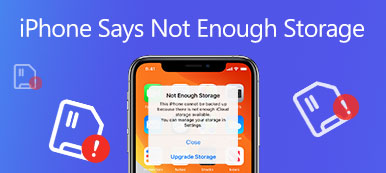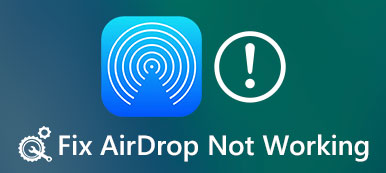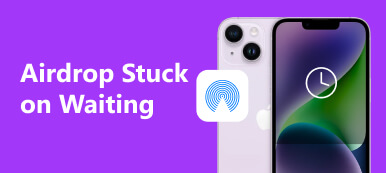Bir iPhone veya iPad'iniz varsa, AirDrop özelliğini duymuş veya kişisel olarak kullanmış olabilirsiniz. Apple, iDevice kullanıcılarının iTunes ve iCloud kullanmadan iPhone ve iPhone, iPhone ve Mac, iPhone ve Apple TV arasında dosya aktarmalarına yardımcı olmayı amaçlayan bu özelliği geliştirmiştir.
Ancak birçok iDevice kullanıcısı AirDrop'un ne olduğunu ve bu özelliğin nasıl kullanılacağını bilmemektedir. AirDrop PDF iBooks. Bu nedenle, bu derste iPhone'dan Mac'e, iPhone'dan iPad'e veya Mac'ten iPhone'a nasıl AirDrop iBooks vereceğinizi göstereceğiz. Bu özelliği kavradığınızda, iDevices ve Mac arasında PDF aktarmanın çok kolay olduğuna şaşıracaksınız.
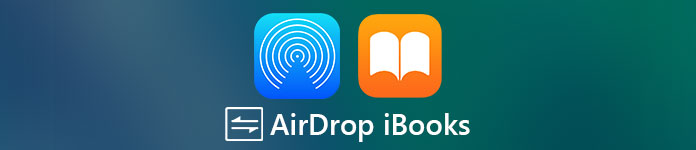
- Bölüm 1. iBooks'u AirDro ile Paylaşma
- Bölüm 2. iBooks'u Aktarmanın En İyi AirDrop Alternatifi [En İyi Yol]
- Bölüm 3. AirDrop iBooks hakkında SSS
Bölüm 1. iBooks'u AirDro ile Paylaşma
Apple AirDrop özelliğini nasıl kullanacağınızı ve PDF iBook'ları iPhone / iPad / iPod ve Mac arasında nasıl paylaşacağınızı bilmek ister misiniz? Bu bölümde, basit bir yol öğrenebilirsiniz AirDrop iBooks iDevice ve Mac arasında.
Nasıl PDF iBook'ları iPhone'dan iPhone'a, iPad'e veya Mac'e AirDrop ile Uçurabilirsiniz?
1. Adım iPhone modelinize bağlı olan Kontrol Merkezinin kilidini açmak için yukarıdan aşağıya veya aşağıdan yukarıya doğru kaydırın. Daha sonra tuşuna basmaya devam edin Wi-Fi or Bluetooth kilidini açmak için düğme havadan yardım düğmesine basın ve ona dokunun. AirDrop'u şuraya çevirebilirsiniz: Herkes or İletişim Sadece modu.

2. Adım İBooks uygulamasını ana ekrandan başlatın, şuraya gidin: Bütün Kitaplarve paylaşmak istediğiniz PDF'yi açın. Sol üst köşedeki "Paylaş" düğmesine dokunun ve Print düğme. Ardından açılır iletişim kutusundaki küçük resmi büyütmek için iki parmağınızı kullanın.
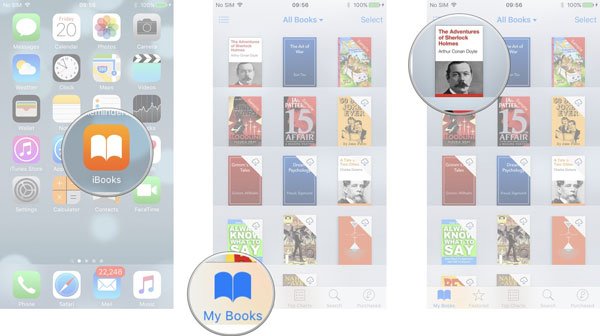
3. Adım Şimdi, paylaş sağ üst taraftaki düğmeye dokunun havadan yardım ve alıcı cihazı seçin.
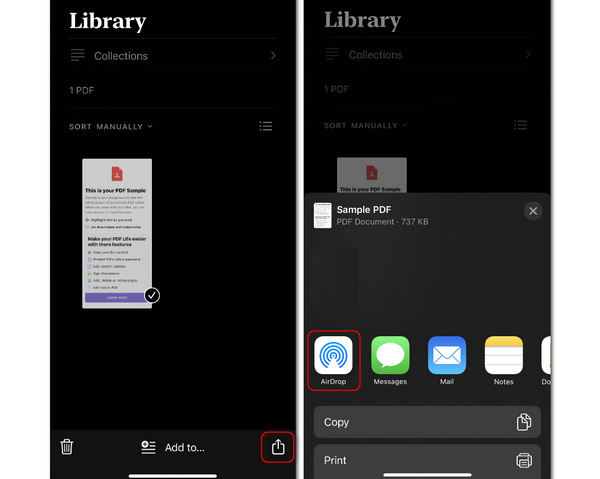
4. Adım Alıcı cihaza dönün ve öğesine dokunun. İndirim AirDrop iBooks'u iPhone'dan başka bir Apple cihazına başlatmak için.
Kaçırmayın: AirDrop Çalışmıyor Nasıl Onarılır
Mac'ten iPhone'a iBooks Nasıl Uygulanır
1. Adım AirDrop iBooks'u Mac'ten iPhone veya iPad'e aktardığınızda, her iki cihazda da AirDrop özelliğini etkinleştirmeniz gerekir.
2. Adım Aktarmak istediğiniz PDF veya EPUB dosyasına sağ tıklayın ve paylaş düğmesine basın.
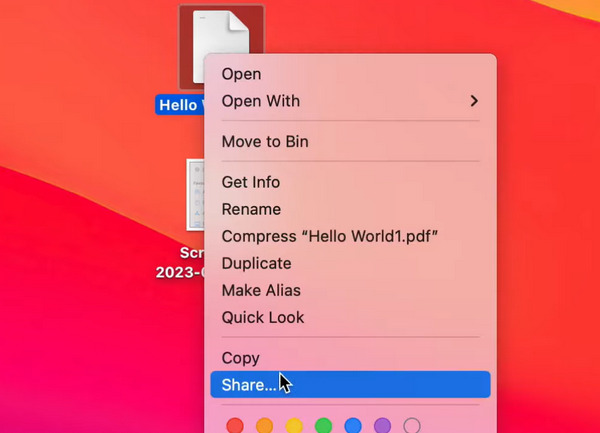
3. Adım Daha sonra yapmanız gereken şey, havadan yardım düğmesine basın.
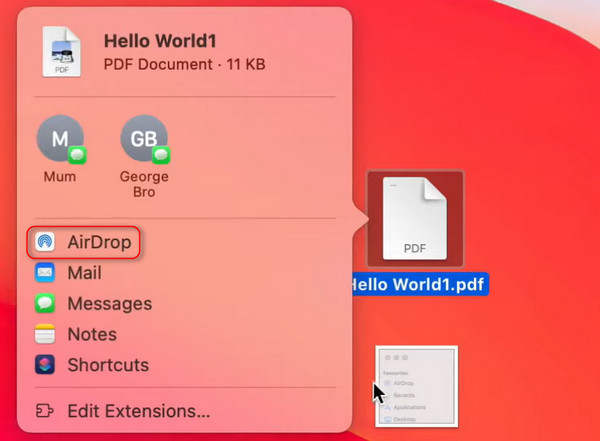
4. Adım Kitabı Mac'ten iPhone'unuza aktarmak için iPhone'unuza tıklayın 15/14/13/12.
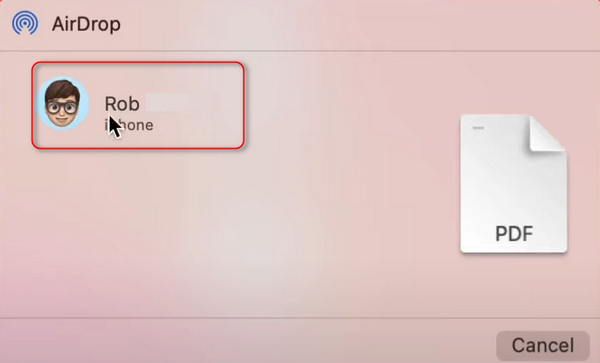
Yukarıdaki yöntemle, iPhone / iPad / iPod ve Mac arasında kolayca Airdrop iBooks'u kullanabilirsiniz. Ama bilmelisin ki, bu harika özelliğin hala birçok dezavantajı var.
- 1. AirDrop, iPhone 15/14/13/12 vb. cihazlarda, iPad 4. nesil ve üzeri, iOS 5 veya üzerini çalıştıran 7. nesil iPod Touch ve 2012'de macOS 11 yüklendikten sonra piyasaya sürülen Mac bilgisayarlarda kullanılabilir.
- 2. AirDrop aracılığıyla içerik paylaşırken, hem Wi-Fi hem de Bluetooth'u açmanız gerekir ve her iki cihaz da 10 metre içinde tutulur.
- 3. PDF'yi iDevice ve Mac arasında aktarırken Güvenlik Duvarını devre dışı bırakmanız daha iyi olur. sistem > tercih > genel > Güvenlik ve Gizlilik.
- 4. AirDrop iBooks olduğunda, her iki cihaz da açık kalmalı ve kilidi açılmalıdır.
- 5. AirDrop yalnızca tek tek dosya aktarımını destekler. Arkadaşınızla paylaşacak çok sayıda iBook'unuz var, sadece en hızlı yolu deneyin.
Bölüm 2. iBooks'u Aktarmanın En İyi AirDrop Alternatifi [En İyi Yol]
AirDrop iBooks'un hala kablosuz bir bağlantı olduğunu anlamalısınız. Bluetooth'tan daha hızlı olmasına ve dosya boyutunu sınırlamamasına rağmen içerik paylaşımında kablolu bağlantı kadar hızlı değildir. Bu noktadan itibaren tavsiyemiz Apeaksoft iPhone Aktarımı en iyi AirDrop alternatifi olarak. Temel özellikleri şunları içerir:

4,000,000 + Yüklemeler
İBook'ları USB kablosuyla iPhone, iPad ve Mac bilgisayar arasında paylaşın.
PDF ve ePub dosyalarını iPhone'dan iPhone / iPad / iPod'a aktarın.
İBook'ları PC ve iOS cihazları arasında senkronize edin.
İPhone 15/14/13/12/11/XS/XR/X/8/7/6 vb. için çalışın.
Kısacası, bu iOS veri aktarımı, iBooks'u iPhone / iPad / iPod ve Mac / PC arasında aktarmak için en iyi AirDrop alternatifidir.
PDF'yi iPhone'dan bilgisayara veya başka bir iDevice'e aktarma
1. AdımBilgisayarınıza en kolay AirDrop iBooks alternatifini yükleyiniPhone Transfer'i bilgisayarınıza indirip yükleyin. Sırasıyla Windows ve Mac için bir sürüm var. iPhone veya iPad'inizi bir Lightning kablosu kullanarak bilgisayarınıza bağlayın. İOS aktarma yazılımını başlatın; iPhone 15/14/13/12'nizi otomatik olarak algılayacaktır.
 2. AdımKitapları AirDrop olmadan aktarma
2. AdımKitapları AirDrop olmadan aktarmaTıkla Diğer sol taraftaki düğmeye tıklayın ve bu paneldeki kitabı seçin. Daha sonra, Mac’e Aktar or Aygıta Aktar Kitapları iPhone'dan Mac veya iPad'e aktarmaya başlamak için düğmeyi tıklayın.
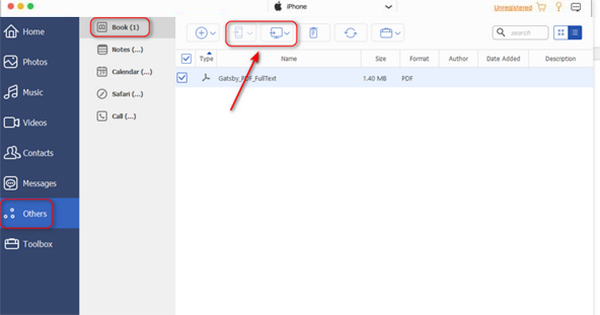
Bilgisayardan nasıl iPhone'a PDF kaydetme
1. AdımiPhone'u iOS aktarma yazılımına bağlayınAirDrop iBooks'a benzer şekilde, iPhone Transfer, bilgisayardan iDevice'e de PDF kaydedebilir. İPhone'unuzu bilgisayara USB kablosu ile bağlayın ve cihazınızı tanımak için iOS aktarımını başlatın.

2. AdımTıkla Diğer sol taraftaki düğmeye tıklayın ve ardından Ekle düğme. Bilgisayarınızdan bir kitap seçebilirsiniz. Daha sonra bu program kitabı otomatik olarak PC'den iPhone'unuza 15/14/13/12 aktaracaktır.
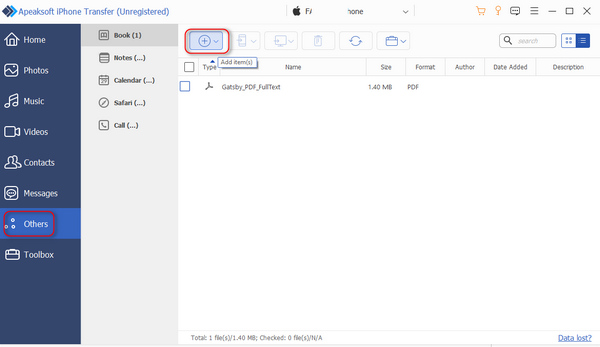
Bölüm 3. AirDrop iBooks hakkında SSS
iBooks'u cihazlar arasında nasıl paylaşırım?
iCloud, iBook'larınızı iOS aygıtları arasında paylaşmanıza yardımcı olabilir. Ayarlar uygulamasına iCloud Drive'a girin ve Bu iPhone'u Senkronize Et'i etkinleştirin. Ardından Tümünü Göster'i seçin ve Kitaplar seçeneğini etkinleştirin. Bundan sonra, Şimdi Oku'yu açmak için Ayarlar'da Kitaplar'a gitmelisiniz. Bu sayede kitaplarınızı diğer iOS cihazlarınızda okuyabilirsiniz.
Kitapları iBooks'tan nasıl dışa aktarırım?
iPhone'unuzda iBooks uygulamasına girin ve dışa aktarmak istediğiniz kitabı açın. Daha sonra kitabı göndermek için Paylaş düğmesini ve E-posta seçeneğini seçebilirsiniz. Daha sonra bilgisayarınızda E-postanızı açın ve gönderdiğiniz kitabı indirin.
Apple AirDrop nasıl çalışır?
AirDrop, videolarınızı, fotoğraflarınızı, konumlarınızı, web sitelerinizi ve diğer verilerinizi yakındaki iOS aygıtlarınız ve macOS bilgisayarlarınızla paylaşmanıza yardımcı olabilir.
Sonuç
Bu eğitimde AirDrop iBooks'un iPhone, iPad ve Mac arasında nasıl tamamlanacağını paylaştık. Gördüğünüz gibi operasyon PDF'yi AirDrop aracılığıyla aktarın basit. AirDrop, Apple hayranları için uygun olsa da bir dezavantajı da var. Öncelikle bu özellik Windows'ta mevcut değil. Üstelik yalnızca Wi-Fi ve Bluetooth ortamlarında çalışır. Bu nedenle, PDF dosyalarını çeşitli platformlar arasında aktarmanıza yardımcı olacak bir AirDrop alternatifi olan iPhone Aktarımı'nı da paylaştık.